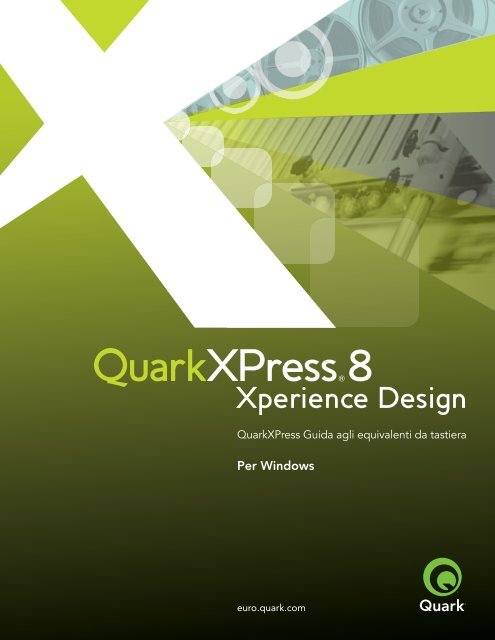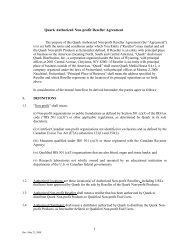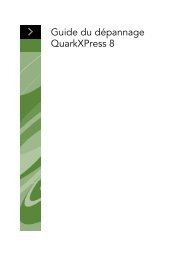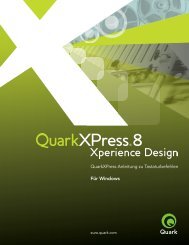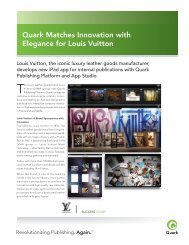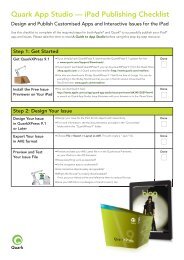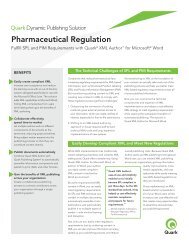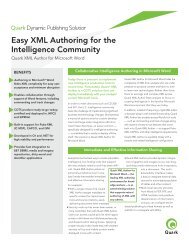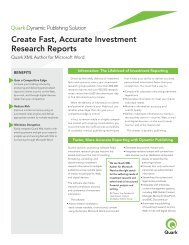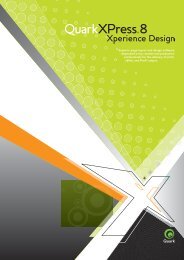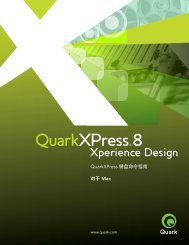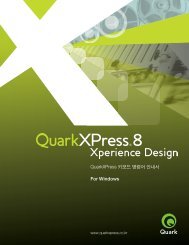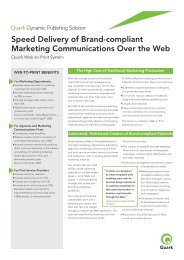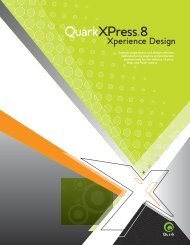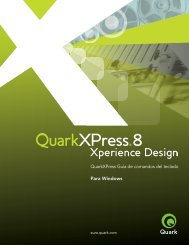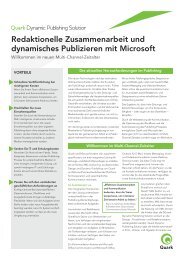Equivalenti da tastiera: Windows - Quark
Equivalenti da tastiera: Windows - Quark
Equivalenti da tastiera: Windows - Quark
You also want an ePaper? Increase the reach of your titles
YUMPU automatically turns print PDFs into web optimized ePapers that Google loves.
<strong>Quark</strong>XPress Gui<strong>da</strong> agli equivalenti <strong>da</strong> <strong>tastiera</strong><br />
Per <strong>Windows</strong><br />
euro.quark.com
Questo documento contiene un elenco degli equivalenti <strong>da</strong> <strong>tastiera</strong> di <strong>Quark</strong>XPress 8.<br />
<strong>Equivalenti</strong> <strong>da</strong> <strong>tastiera</strong>: <strong>Windows</strong> ®<br />
<strong>Equivalenti</strong> <strong>da</strong> <strong>tastiera</strong> dei Menu (<strong>Windows</strong>) 3<br />
<strong>Equivalenti</strong> <strong>da</strong> <strong>tastiera</strong> delle finestre di dialogo (<strong>Windows</strong>) 7<br />
<strong>Equivalenti</strong> <strong>da</strong> <strong>tastiera</strong> delle Palette (<strong>Windows</strong>) 8<br />
<strong>Equivalenti</strong> <strong>da</strong> <strong>tastiera</strong> del Progetto e del Layout (<strong>Windows</strong>) 10<br />
<strong>Equivalenti</strong> <strong>da</strong> <strong>tastiera</strong> degli Oggetti (<strong>Windows</strong>) 12<br />
<strong>Equivalenti</strong> <strong>da</strong> <strong>tastiera</strong> del Testo (<strong>Windows</strong>) 14<br />
<strong>Equivalenti</strong> <strong>da</strong> <strong>tastiera</strong> delle Immagini (<strong>Windows</strong>) 19<br />
2
<strong>Equivalenti</strong> <strong>da</strong> <strong>tastiera</strong> dei Menu (<strong>Windows</strong>)<br />
Menu File<br />
Nuovo progetto<br />
Nuova Libreria<br />
Apri<br />
Chiudi<br />
Salva<br />
Salva con il nome<br />
Ritorna all’ultima versione salvata automaticamente<br />
Importa<br />
Salva il testo<br />
Aggiungi<br />
Salva la pagina come EPS<br />
Formato di stampa<br />
Stampa<br />
Esci<br />
Output del lavoro<br />
Ctrl+N<br />
Ctrl+Alt+N<br />
Ctrl+O<br />
Ctrl+F4<br />
Ctrl+S<br />
Ctrl+Maiusc+S<br />
Alt+Ultima versione<br />
Ctrl+E<br />
Ctrl+Alt+E<br />
Ctrl+Alt+A<br />
Ctrl+Alt+Maiusc+S<br />
Ctrl+Alt+P<br />
Ctrl+P<br />
Ctrl+Q<br />
Ctrl+Alt+P<br />
Menu Modifica<br />
Annulla<br />
Ripristina<br />
Taglia<br />
Copia<br />
Incolla<br />
Incolla in posizione<br />
Seleziona tutto<br />
Trova/Cambia<br />
Chiudi Trova/Cambia<br />
Finestra di dialogo Preferenze<br />
Riquadro Paragrafo (finestra di dialogo Preferenze)<br />
Riquadro Trapping (finestra di dialogo Preferenze)<br />
Riquadro Strumenti (finestra di dialogo Preferenze)<br />
Fogli stile - finestra di dialogo<br />
Colori - finestra di dialogo<br />
SG - finestra di dialogo<br />
Ctrl+Z<br />
Ctrl+Z, Ctrl+Maiusc+Z oppure Ctrl+Y (configurabile)<br />
Ctrl+X<br />
Ctrl+C<br />
Ctrl+V<br />
Ctrl+Alt+Maiusc+V<br />
Ctrl+A<br />
Ctrl+F<br />
Ctrl+Alt+F<br />
Ctrl+Alt+Maiusc+Y<br />
Ctrl+Alt+Y<br />
Ctrl+Maiusc+F12<br />
Doppio clic sullo strumento dello palette Strumenti<br />
Maiusc+F11<br />
Maiusc+F12<br />
Ctrl+Alt+J<br />
3
<strong>Equivalenti</strong> <strong>da</strong> <strong>tastiera</strong> dei Menu (<strong>Windows</strong>)<br />
Menu Stile per il Testo<br />
Dimensioni fi Altre<br />
Stile carattere<br />
Normale<br />
Grassetto<br />
Corsivo<br />
Sottolineato<br />
Parola sott.<br />
Barrato<br />
Bor<strong>da</strong>to<br />
Ombreggiato<br />
Maiuscolo<br />
Maiuscoletto<br />
Apice<br />
Pedice<br />
Superiore<br />
Legatura (non disponibile nelle edizioni Plus e delle<br />
lingue asiatiche)<br />
Attributi carattere - finestra di dialogo<br />
Cambia la direzione della storia (edizioni Plus e<br />
lingue asiatiche)<br />
Rubi (edizioni Plus e lingue asiatiche)<br />
Caratteri del gruppo (edizioni Plus e lingue asiatiche)<br />
Allineamento<br />
Sinistro<br />
Centrato<br />
Destro<br />
Giustificato<br />
Forzato<br />
Interlinea<br />
Formati<br />
Tabulazioni<br />
Filetti<br />
Attiva/Disattiva la preferenza Anteprime font<br />
Menu Stile per le Immagini<br />
Ctrl+Maiusc+\<br />
Ctrl+Maiusc+P<br />
Ctrl+Maiusc+B<br />
Ctrl+Maiusc+I<br />
Ctrl+Maiusc+U<br />
Ctrl+Maiusc+W<br />
Ctrl+Maiusc+0<br />
Ctrl+Maiusc+O<br />
Ctrl+Maiusc+Y<br />
Ctrl+Maiusc+K<br />
Ctrl+Maiusc+H<br />
Ctrl+Maiusc+9<br />
Ctrl+Maiusc+8<br />
Ctrl+Maiusc+V<br />
Ctrl+Maiusc+G<br />
Ctrl+Maiusc+D<br />
Ctrl+Alt+Maiusc+T<br />
Ctrl+Alt+R<br />
Ctrl+Maiusc+G<br />
Ctrl+Maiusc+L<br />
Ctrl+Maiusc+C<br />
Ctrl+Maiusc+R<br />
Ctrl+Maiusc+J<br />
Ctrl+Alt+Maiusc+J<br />
Ctrl+Maiusc+E<br />
Ctrl+Maiusc+F<br />
Ctrl+Maiusc+T<br />
Ctrl+Maiusc+N<br />
Maiusc+visualizza sottomenu Font<br />
Mezzetinte<br />
Ctrl+Maiusc+H<br />
Centra l’immagine<br />
Ctrl+Maiusc+M<br />
Estendi immagine a dimensioni finestra<br />
Ctrl+Maiusc+F<br />
Riduci immagine a dimensioni finestra (proporzionalmente) Ctrl+Alt+Maiusc+F<br />
4
<strong>Equivalenti</strong> <strong>da</strong> <strong>tastiera</strong> dei Menu (<strong>Windows</strong>)<br />
Menu Stile per le Linee<br />
Spessore fi Altri<br />
Ctrl+Maiusc+\<br />
Menu Oggetti<br />
Modifica<br />
Finestra<br />
Cornice<br />
Circon<strong>da</strong><br />
Ritaglio<br />
Ombreggiatura<br />
Duplica<br />
Duplica speciale<br />
Duplica speciale (soltanto edizioni Plus e lingue asiatiche)<br />
Elimina<br />
Gruppo<br />
Separa<br />
Proteggi<br />
Proteggi/Elimina protezione posizione<br />
Porta <strong>da</strong>vanti<br />
Porta avanti<br />
Man<strong>da</strong> in fondo<br />
Man<strong>da</strong> indietro<br />
Spazia/Allinea<br />
Applica l’ultimo<br />
Spazia/Allinea<br />
Forma (Converti la linea Bézier in finestra Bézier piena)<br />
Modifica<br />
Forma<br />
Circon<strong>da</strong><br />
Percorso di ritaglio<br />
Tipo di Punto/Segmento<br />
Punto d’angolo<br />
Punto di arroton<strong>da</strong>mento<br />
Punto di simmetria<br />
Segmento diritto<br />
Segmento curvo<br />
Ctrl+M<br />
Ctrl+Alt+B<br />
Ctrl+B<br />
Ctrl+T<br />
Ctrl+Alt+T<br />
Ctrl+Alt+Maiusc+D<br />
Ctrl+D<br />
Ctrl+Alt+R<br />
Ctrl+Alt+D<br />
Ctrl+K<br />
Ctrl+G<br />
Ctrl+U<br />
F6<br />
F5<br />
Ctrl+F5<br />
Maiusc+F5<br />
Ctrl+Maiusc+F5<br />
Ctrl+Alt+ù<br />
Ctrl+\<br />
Alt+Oggetto fi Forma fi [forma Bézier]<br />
F10<br />
Ctrl+F10<br />
Ctrl+Maiusc+F10<br />
Ctrl+F1<br />
Ctrl+F2<br />
Ctrl+F3<br />
Ctrl+Maiusc+F1<br />
Ctrl+Maiusc+F2<br />
Menu Pagina<br />
Vai a pagina - finestra di dialogo<br />
Visualizza pagina master di questa pagina<br />
Visualizza pagina master successiva<br />
Visualizza pagina master precedente<br />
Visualizza Layout (con una pagina master visualizzata)<br />
Proprietà della pagina (con un layout Web attivo)<br />
Ctrl+J<br />
Maiusc+F4<br />
Ctrl+Maiusc+F4<br />
Ctrl+Maiusc+F3<br />
Maiusc+F4<br />
Ctrl+Alt+Maiusc+A<br />
5
<strong>Equivalenti</strong> <strong>da</strong> <strong>tastiera</strong> dei Menu (<strong>Windows</strong>)<br />
Menu Layout<br />
Finestra di dialogo Proprietà del layout<br />
Ctrl+Alt+Maiusc+P<br />
Menu Visualizza<br />
Pagina intera<br />
A<strong>da</strong>tta alla finestra il documento disteso più grande<br />
Dimensioni reali<br />
Miniatura<br />
Mostra/Nascondi le Guide<br />
Mostra/Nascondi le Griglie della pagina<br />
Mostra/Nascondi le Griglie della finestra di testo<br />
Allinea alle Guide<br />
Allinea alle Griglie della pagina<br />
Mostra/Nascondi i Righelli<br />
Mostra/Nascondi i Codici<br />
Ctrl+0 (zero)<br />
Alt+A<strong>da</strong>tta alla finestra o Ctrl+Alt+0 (zero)<br />
Ctrl+1 (uno)<br />
Maiusc+F6<br />
F7<br />
Ctrl+F7<br />
Ctrl+Alt+F7<br />
Maiusc+F7<br />
Maiusc+Alt+F7<br />
Ctrl+R<br />
Ctrl+I<br />
Menu Utilità<br />
Verifica ortografia fi Parola/selezione<br />
Verifica ortografia fi Storia<br />
Verifica ortografia fi Layout<br />
Sillabazione suggerita<br />
Ulteriori fi Verifica riga fi Riga successiva<br />
Ctrl+W<br />
Ctrl+Alt+W<br />
Ctrl+Alt+Maiusc+W<br />
Ctrl+Alt+Maiusc+H<br />
Ctrl+;<br />
Menu Finestra<br />
Mostra/Nascondi la palette degli Strumenti<br />
Mostra/Nascondi la palette delle Misure<br />
Mostra/Nascondi la palette Layout della pagina<br />
Mostra/Nascondi la palette Fogli stile<br />
Mostra/Nascondi la palette Colori<br />
Mostra/Nascondi la palette Informazioni sul trap<br />
Mostra/Nascondi la palette Elenchi<br />
Mostra/Nascondi la palette Interattivo<br />
F8<br />
F9<br />
F4<br />
F11<br />
F12<br />
Ctrl+F12<br />
Ctrl+F11<br />
Ctrl+Alt+F8<br />
Menu Aiuto<br />
Aiuto<br />
F1<br />
Schede delle finestre di dialogo<br />
Visualizza sche<strong>da</strong> successiva<br />
Visualizza sche<strong>da</strong> precedente<br />
Ctrl+Tab<br />
Ctrl+Maiusc+Tab<br />
6
<strong>Equivalenti</strong> <strong>da</strong> <strong>tastiera</strong> delle finestre di dialogo (<strong>Windows</strong>)<br />
Campi<br />
Seleziona il campo successivo<br />
Seleziona il campo precedente<br />
Seleziona il campo con la barra di inserimento del testo<br />
Taglia<br />
Copia<br />
Incolla<br />
Annulla<br />
Riporta i campi ai loro valori originali<br />
Esegui calcoli combinando gli operatori<br />
Tab<br />
Maiusc+Tab<br />
Doppio clic<br />
Ctrl+X<br />
Ctrl+C<br />
Ctrl+V<br />
Ctrl+Z<br />
Ctrl+Maiusc+Z<br />
+ (segno “addizione”)<br />
– (segno “sottrazione”)<br />
* (segno “moltiplicazione”)<br />
/ (segno “divisione”)<br />
Pulsanti<br />
OK (oppure pulsante bor<strong>da</strong>to)<br />
Annulla<br />
Applica<br />
Sì<br />
No<br />
Imposta il pulsante nella sche<strong>da</strong> Tabulazioni<br />
(in Atttributi Paragrafo)<br />
Elenchi (nelle finestre di dialogo)<br />
Seleziona voci contigue dell’elenco<br />
Seleziona voci non contigue dell’elenco<br />
Invio<br />
Esc<br />
Alt+A<br />
S<br />
N<br />
Alt+S<br />
Maiusc+clic<br />
Ctrl+clic<br />
7
<strong>Equivalenti</strong> <strong>da</strong> <strong>tastiera</strong> delle Palette (<strong>Windows</strong>)<br />
Palette degli Strumenti<br />
Mostra/Nascondi la Palette<br />
Seleziona lo strumento successivo<br />
Ctrl+Alt+Tab o Ctrl+F8<br />
(oppure visualizza la palette degli Strumenti)<br />
Seleziona lo strumento precedente<br />
Ctrl+Alt+Maiusc+Tab o Ctrl+Maiusc+F8<br />
(oppure visualizza la palette degli Strumenti)<br />
Tieni selezionato lo strumento<br />
Alt+clic su strumento<br />
Apri il riquadro Strumenti della finestra di<br />
Doppio clic sulla creazione oggetto oppure sullo<br />
dialogo Preferenze<br />
strumento Zoom<br />
Passa <strong>da</strong> strumento Oggetto allo strumento Contenuto Maiuscole+F8<br />
testo o Contenuto immagine<br />
Converti temporaneamente <strong>da</strong> strumento<br />
Ctrl<br />
Contenuto a strumeno Oggetto<br />
Porta lo strumento nella palette principale<br />
Ctrl+selezione strumento<br />
Porta lo strumento nell’elenco degli strumenti a comparsa Ctrl+clic sullo strumento<br />
Tasti a scelta rapi<strong>da</strong> per la selezione di uno strumento<br />
(non disponibile se lo strumento Contentuo del testo è selezionato)<br />
Strumento Oggetti<br />
V<br />
Strumenti Testo<br />
T<br />
Strumento Contenuto dell’immagine<br />
R<br />
Strumenti Finestra<br />
B<br />
Strumento Linea<br />
L<br />
Strumento Penna<br />
P<br />
Strumento Tabella<br />
G<br />
Strumento Zoom<br />
Z<br />
Strumento Panoramica<br />
X<br />
F8<br />
Palette delle Misure<br />
Mostra/Nascondi la Palette<br />
Seleziona il campo Font della sche<strong>da</strong> Classico o della<br />
sche<strong>da</strong> Spazia/Allinea (oppure visualizza la palette)<br />
Seleziona il campo Font della sche<strong>da</strong> Classico o<br />
della sche<strong>da</strong> Attributi carattere<br />
Attiva/Disattiva la preferenza Anteprima font<br />
Seleziona il campo successivo<br />
Seleziona il campo precedente<br />
Esci/Applica<br />
Esci/Annulla<br />
Passa avanzando <strong>da</strong> una sche<strong>da</strong> all’altra<br />
Passa retrocedendo <strong>da</strong> una sche<strong>da</strong> all’altra<br />
Visualizza sche<strong>da</strong> Spazia/Allinea<br />
F9<br />
Ctrl+Alt+M<br />
Ctrl+Alt+Maiusc+M<br />
Maiusc+visualizza il menu a discesa Font<br />
Tab<br />
Maiusc+Tab<br />
Invio<br />
Esc<br />
Ctrl+Alt+è<br />
Ctrl+Alt+, (virgola)<br />
Ctrl+, (virgola)<br />
8
<strong>Equivalenti</strong> <strong>da</strong> <strong>tastiera</strong> delle Palette (<strong>Windows</strong>)<br />
Palette Layout della pagina<br />
Visualizza la Palette<br />
F4<br />
Apri la finestra di dialogo Inserisci pagine<br />
Alt+trascina la pagina master nell’area del layout<br />
Apri il menu contestuale Inserisci pagine<br />
Clic con il pulsante destro del mouse sulla pagina<br />
Visualizza il numero di pagina assoluto<br />
Alt+clic sulla pagina<br />
Palette Fogli stile<br />
Visualizza la Palette<br />
Visualizza il menu contestuale Modifica Foglio stile<br />
Apri la finestra di dialogo Modifica Foglio stile<br />
Applica Nessuno stile, quindi un foglio di stile<br />
(applicabile agli attributi paragrafo soltanto)<br />
Palette Colori<br />
Mostra/Nascondi la Palette<br />
Apri la finestra di dialogo Colori<br />
Visualizza il menu contestuale Modifica colori<br />
Palette Informazioni sul trap<br />
Mostra/Nascondi la Palette<br />
Palette Elenchi<br />
Mostra/Nascondi la Palette<br />
Palette Indice analitico<br />
Seleziona il campo Testo<br />
Clic sul pulsante Aggiungi<br />
Modifica voce dell’indice selezionata<br />
Clic sul pulsante Aggiungi in ordine inverso<br />
Palette Trova/Cambia<br />
Visualizza la Palette<br />
Chiudi la palette<br />
Converti il pulsante Trova prossimo in Trova il primo<br />
F11<br />
Clic con il pulsante destro del mouse sul nome del<br />
foglio di stile<br />
Ctrl+clic sul foglio di stile<br />
Alt+clic sul nome del foglio di stile<br />
Alt+Maiusc+clic sul foglio stile del paragrafo<br />
F12<br />
Ctrl+clic sul nome del colore<br />
Clic con il pulsante destro del mouse sul nome del colore<br />
Ctrl+F12<br />
Ctrl+F11<br />
Ctrl+Alt+I<br />
Ctrl+Alt+Maiusc+I<br />
Doppio clic<br />
Alt+clic sul pulsante Aggiungi<br />
Ctrl+F<br />
Ctrl+Alt+F<br />
Alt<br />
9
<strong>Equivalenti</strong> <strong>da</strong> <strong>tastiera</strong> del Progetto e del Layout (<strong>Windows</strong>)<br />
Visualizzazione pagine<br />
Finestra di dialogo Vai a pagina<br />
Visualizza la pagina master di questa pagina<br />
Visualizza la pagina master successiva<br />
Visualizza la pagina master precedente<br />
Visualizza il Layout (con una pagina master visualizzata)<br />
Cambio della visualizzazione<br />
Ctrl+J<br />
Maiusc+F4<br />
Ctrl+Maiusc+F4<br />
Ctrl+Maiusc+F3<br />
Maiusc+F4<br />
Accesso al campo della percentuale di visualizzazione Ctrl+Alt+V<br />
Da qualsiasi dimensione a Dimensioni reali<br />
Ctrl+1 (uno)<br />
(Blocco Maiuscole premuto)<br />
Da qualsiasi visualizzazione a Pagina intera<br />
Ctrl+0 (zero)<br />
Da qualsiasi visualizzazione a 200%<br />
Ctrl+Alt+clic<br />
Alterna tra 100% e 200%<br />
Ctrl+Alt+clic<br />
A<strong>da</strong>tta alla finestra il documento disteso più grande Alt+A<strong>da</strong>tta alla finestra o Ctrl+Alt+0 (zero)<br />
Ingrandisci<br />
Ctrl+Spazio+clic/trascina<br />
Riduci<br />
Ctrl+Alt+Spazio+clic/trascina<br />
Ingrandisci Ctrl+ +<br />
(non disponibile con lo strumento Contenuto del<br />
testo selezionato)<br />
Riduci<br />
Ctrl+ - (trattino)<br />
(non disponibile con lo strumento Contenuto<br />
del testo selezionato)<br />
Minimizza/Espandi la finestra del progetto<br />
F3<br />
A<strong>da</strong>tta documento disteso alla finestra<br />
Maiusc+F3<br />
Scorrimento<br />
Con lo strumento Panoramica<br />
All’inizio del testo<br />
Alla fine del testo<br />
Schermata precedente<br />
Schermata successiva<br />
Alla prima pagina<br />
All’ultima pagina<br />
Alla pagina precedente<br />
Alla pagina successiva<br />
Alle pagine affiancate precedenti<br />
Alle pagine affiancate successive<br />
Alt+trascina<br />
Ctrl+Home<br />
Ctrl+Fine<br />
Pgsu<br />
Pggiù<br />
Ctrl+Pgsu<br />
Ctrl+Pggiù<br />
Maiusc+Pgsu<br />
Maiusc+Pggiù<br />
Alt+Pgsu<br />
Alt+Pggiù<br />
10
<strong>Equivalenti</strong> <strong>da</strong> <strong>tastiera</strong> del Progetto e del Layout (<strong>Windows</strong>)<br />
Rigenerazione dello schermo<br />
Ferma la rigenerazione schermo<br />
Forza la rigenerazione schermo<br />
Esc<br />
Maiusc+Esc<br />
Cancellazione delle guide del righello<br />
Cancella le guide del righello orizzontale<br />
Cancella le guide del righello verticale<br />
Alt+clic sul righello orizzontale<br />
Alt+clic sul righello verticale<br />
Chiusura dei progetti<br />
Chiudi la finestra del progetto<br />
Chiudi il progetto e esci <strong>da</strong> <strong>Quark</strong>XPress ®<br />
Ctrl+F4<br />
Alt+Maiusc+F4 o Alt+F4<br />
Visualizzazione menu contestuale<br />
Menu contestuale della finestra del progetto<br />
Menu contestuale dell’oggetto attivo<br />
Alt+- (Trattino)<br />
Maiusc+F10<br />
Navigazione tra i vari layout<br />
Naviga a ciclo tra i layout<br />
Alt+à<br />
Navigazione tra i progetti<br />
Naviga a ciclo tra le finestre del progetto<br />
Ctrl+Tab o Ctrl+F6<br />
11
<strong>Equivalenti</strong> <strong>da</strong> <strong>tastiera</strong> degli Oggetti (<strong>Windows</strong>)<br />
Selezione/Deselezione degli oggetti<br />
Seleziona un oggetto dietro o <strong>da</strong>vanti<br />
Ctrl+Alt+Maiusc+clic dove gli oggetti si sovrappongono<br />
Seleziona oggetti o punti multipli<br />
Maiusc+clic<br />
Deseleziona tutti gli oggetti<br />
Tab<br />
Creazione, ridimensionamento e<br />
rotazione degli oggetti<br />
Forza la conversione in un quadrato, o in un cerchio<br />
durante la creazione di una finestra<br />
Forza le proporzioni durante il ridimensionamento<br />
Ridimensiona il contenuto durante il<br />
ridimensionamento dell’oggetto<br />
Ridimensiona relativamente al centro<br />
Ridimensiona molteplici oggetti<br />
(richiede molteplici selezioni)<br />
Forza la rotazione dell’oggetto a 0°/45°/90°<br />
Forza l’angolazione della linea retta a 0°/45°/90°<br />
Duplica l’oggetto durante il trascinamento<br />
Maiusc+durante la creazione o il ridimensionamento<br />
Maiusc+trascina maniglia<br />
Ctrl+trascina maniglia<br />
Alt+trascina maniglia<br />
Premere Ctrl prima di trascinare la maniglia<br />
Premere Maiusc durante la rotazione<br />
Premere Maiusc durante la creazione o il ridimensionamento<br />
Premere Alt durante il trascinamento dell’oggetto<br />
Modifica degli oggetti e dei percorsi Bézier<br />
Aggiungi il punto Bézier<br />
Fare clic sul segmento con lo strumento Penna Bézier<br />
Cancella il punto Bézier<br />
Fare clic sul punto con lo strumento Penna<br />
Invoca la mo<strong>da</strong>lità Punto di selezione <strong>da</strong>llo strumento Ctrl<br />
Penna Bézier<br />
Invoca la mo<strong>da</strong>lità Converti punto <strong>da</strong>llo strumento Alt<br />
Penna Bézier<br />
Invoca la mo<strong>da</strong>lità Converti punto durante il<br />
Alt+trascina<br />
trascinamento della maniglia Bézier<br />
Ritrai la maniglia Bézier<br />
Alt+clic sulla maniglia di controllo<br />
Cancella il punto Bézier attivo<br />
Canc (lo strumento Punto di selezione deve essere<br />
selezionato)<br />
Seleziona tutti i punti sull’oggetto o sul percorso Bézier Doppio clic sul punto con lo strumento Punto di<br />
selezione selezionato<br />
Invoca la mo<strong>da</strong>lità Oggetto <strong>da</strong>llo strumento Penna Bézier Ctrl+Option<br />
Forza il punto attivo a un movimento di 45°<br />
Maiusc+trascina il punto<br />
Forza la maniglia di curvatura attiva a un movimento di 45° Maiusc+trascina la maniglia di curvatura<br />
Converti la linea Bézier in una finestra Bézier con Alt+Oggetti fi Forma fi [Forma Bézier]<br />
il riempimento centrato<br />
12
<strong>Equivalenti</strong> <strong>da</strong> <strong>tastiera</strong> degli Oggetti (<strong>Windows</strong>)<br />
Applicazione di un’ombreggiatura<br />
agli oggetti<br />
Sche<strong>da</strong> Ombreggiatura della finestra di dialogo Modifica<br />
Apertura della finestra di dialogo Modifica<br />
Ctrl+Alt+Maiusc+D<br />
Apri la finestra di dialogo Modifica per l’oggetto selezionato Doppio clic sull’oggetto con lo strumento Oggetto<br />
Apertura della finesra di dialogo Utilizzo<br />
Apri la finestra di dialogo Utilizzo (riquadro Font)<br />
Apri la sche<strong>da</strong> Immagini della finestra di dialogo Utilizzo Maiusc+F2<br />
Modifica dello spessore della linea<br />
Aumento<br />
Intervallo predefinito<br />
Ctrl+Maiusc+. (punto)<br />
1 punto Ctrl+Alt+Maiusc+. (punto)<br />
Diminuzione<br />
Intervallo predefinito<br />
Ctrl+Maiusc+, (virgola)<br />
1 punto Ctrl+Alt+Maiusc+, (virgola)<br />
F2<br />
Spostamento oggetti<br />
Senza vincoli<br />
Con vincoli orizzontali/verticali<br />
Spostamento minimo oggetti<br />
(strumento Oggetto)<br />
Sposta di 1 punto<br />
Sposta di 1/10 di punto<br />
Sposta di 10 punti (quantità configurabile nelle Preferenze)<br />
Modifica finestre<br />
Ridimensiona la finestra forzandone la forma<br />
Ridimensiona la finestra mantenendone le proporzioni<br />
Ridimensiona finestra e riproporziona immagini/testo<br />
Ridimensiona finestra e riproporziona immagini/testo,<br />
forzandone la forma<br />
Ridimensiona finestra e riproporziona immagini/testo,<br />
mantenendone le proporzioni<br />
Apertura menu contestuale (Oggetti)<br />
Visualizza menu contestuale dell’oggetto<br />
Trascina (strumento Oggetto) oppure Ctrl+trascina<br />
(strumento Contenuto)<br />
Maiusc+trascina (strumento Contenuto) oppure<br />
Ctrl+Maiusc+trascina (strumento Contenuto)<br />
Tasti freccia<br />
Alt+tasti freccia<br />
Maiusc+tasti freccia<br />
Maiusc+trascina maniglie finestra<br />
Alt+Maiusc+trascina maniglie finestra<br />
Ctrl+trascina maniglie finestra<br />
Ctrl+trascina maniglie finestra<br />
Ctrl+Alt+Maiusc+trascina maniglie finestra<br />
Maiusc+F10<br />
13
<strong>Equivalenti</strong> <strong>da</strong> <strong>tastiera</strong> del Testo (<strong>Windows</strong>)<br />
Aggiunta dei numeri di pagina<br />
automatici in una finestra di testo<br />
Carattere numero pagina della finestra precedente<br />
Carattere numero pagina corrente<br />
Crattere numero di pagina della finestra successiva<br />
Ctrl+2<br />
Ctrl+3<br />
Ctrl+4<br />
Aggiornamento dello scorrimento del testo<br />
Riscorrimento del testo nella versione corrente<br />
di <strong>Quark</strong>XPress<br />
Cambio della lingua<br />
Forza l’applicazione di una lingua (prevarica il<br />
blocco della lingua)<br />
Sostituzione delle font<br />
Campo Font della palette delle Misure<br />
Font precedente<br />
Font successiva<br />
Forza l’applicazione di una font<br />
(prevarica il blocco della font)<br />
Immissione del carattere di una font<br />
Carattere della font Symbol<br />
Alt+Apri nella finestra di dialogo Apri<br />
Ctrl+seleziona una lingua <strong>da</strong>l menu a discesa Lingua<br />
Ctrl+Alt+Maiusc+M<br />
Ctrl+Maiusc+F9<br />
Ctrl+F9<br />
Ctrl+seleziona una font <strong>da</strong>l menu Font<br />
Ctrl+Alt+Q<br />
Modifica delle dimensioni della font<br />
Aumento<br />
Intervallo predefinito<br />
Ctrl+Maiusc++<br />
1 punto Ctrl+Alt+Maiusc++<br />
Diminuzione<br />
Intervallo predefinito<br />
Ctrl+Maiusc+è<br />
1 punto Ctrl+Alt+Maiusc+è<br />
Ridimensiona interattivamente<br />
Proporzionale relativamente al centro<br />
Ctrl+Alt+Maiusc+trascina maniglia<br />
Proporzionale<br />
Ctrl+Maiusc+trascina maniglia<br />
Non proporzionale<br />
Ctrl+trascina maniglia<br />
14
<strong>Equivalenti</strong> <strong>da</strong> <strong>tastiera</strong> del Testo (<strong>Windows</strong>)<br />
Modifica del ridimensionamento<br />
orizzontale/verticale<br />
Aumento<br />
5% Ctrl+Maiusc+.<br />
1% Ctrl+Alt+Maiusc+.<br />
Diminuzione<br />
5% Ctrl+Maiusc+,<br />
1% Ctrl+Alt+Maiusc+,<br />
Modifica del Kern e Track<br />
Aumento<br />
1/20 di em Ctrl+Maiusc+ì<br />
1/200 di em Ctrl+Alt+Maiusc.+ì<br />
Diminuzione<br />
1/20 di em Ctrl+Maiusc+‘<br />
1/200 di em Ctrl+Alt+Maiusc.+‘<br />
Modifica dello spostamento linea di base<br />
Su di 1 punto<br />
Giù di 1 punto<br />
Ctrl+Alt+Maiusc+9<br />
Ctrl+Alt+Maiusc+8<br />
Modifica dell’Interlinea (<strong>da</strong> automatica<br />
a assoluta)<br />
Aumento<br />
1 punto Ctrl+Maiusc+ù<br />
1/10 di punto Ctrl+Alt+Maiusc+ù<br />
Diminuzione<br />
1 punto Ctrl+Maiusc+à<br />
1/10 di punto Ctrl+Alt+Maiusc+à<br />
Copia degli attributi del paragrafo<br />
Copia il formato nei paragrafi selezionati della<br />
catena di testo<br />
Trascinamento e copia del testo<br />
Trascina+copia il testo (Preferenza Impostazioni<br />
di input attiva)<br />
Alt+Maiusc+clic<br />
Maiusc+trascina<br />
15
<strong>Equivalenti</strong> <strong>da</strong> <strong>tastiera</strong> del Testo (<strong>Windows</strong>)<br />
Ricerca del testo<br />
Carattere jolly (solo ricerca)<br />
Ctrl+/<br />
Tabulazione \t<br />
Nuovo paragrafo<br />
Ctrl+Invio<br />
Nuova riga<br />
Ctrl+Maiusc+Invio<br />
Nuova colonna \c<br />
Nuova finestra \b<br />
Carattere numero pagina della finestra precedente Ctrl+2<br />
Carattere numero pagina corrente<br />
Ctrl+3<br />
Carattere numero di pagina della finestra successiva Ctrl+4<br />
Spazio di punteggiatura<br />
Ctrl+. (punto)<br />
Spazio flessibile<br />
Ctrl+Maiusc+F<br />
Barra rovesciata<br />
Ctrl+\<br />
Pulsanti della Verifica ortografia<br />
Cerca<br />
Salta<br />
Aggiungi<br />
Aggiungi tutte le parole sospette al dizionario ausiliario<br />
Alt+L<br />
Alt+T<br />
Alt+A<br />
Alt+Maiusc+clic sul pulsante Chiudi<br />
Caratteri speciali<br />
Rientro qui<br />
Nuova riga discrezionale<br />
Nuovo paragrafo<br />
Nuova riga<br />
Nuova colonna<br />
Nuova finestra<br />
Tabulazione rientro a destra<br />
Inserisci carattere di rientro sospeso<br />
Carattere virgoletta singola aperta (curve)<br />
Carattere virgoletta singola chiusa (curva)<br />
Carattere virgolette saperte (curve)<br />
Carattere virgolette chiuse (curve)<br />
Virgolette diritte<br />
Simbolo di marchio commerciale<br />
Simbolo §<br />
Simbolo <br />
Simbolo pallino elenchi<br />
Simbolo di copyright<br />
Simbolo di marchio registrato<br />
Simbolo †<br />
Ctrl+\<br />
Ctrl+Invio<br />
Invio<br />
Maiusc+Invio<br />
Invio del Tastierino numerico<br />
Maiusc+Invio del Tastierino numerico<br />
Maiusc+Tab<br />
Ctrl+\<br />
Alt+è<br />
Alt++<br />
Alt+Maiusc+è<br />
Alt+Maiusc++<br />
Ctrl+Alt+Maiusc+1<br />
Alt+Maiusc+2<br />
Alt+Maiusc+6<br />
Alt+Maiusc+7<br />
Alt+Maiusc+8<br />
Alt+Maiusc+C<br />
Alt+Maiusc+R<br />
Alt+Maiusc+T<br />
16
<strong>Equivalenti</strong> <strong>da</strong> <strong>tastiera</strong> del Testo (<strong>Windows</strong>)<br />
Trattini e lineette<br />
Taglio sillabico stan<strong>da</strong>rd<br />
Trattino stan<strong>da</strong>rd indivisibile<br />
Trattino discrezionale<br />
Parola <strong>da</strong> non sillabare<br />
Lineetta en indivisibile<br />
Lineetta em divisibile<br />
Lineetta em indivisibile<br />
Trattino<br />
Ctrl+Alt+Maiusc+ - (trattino)<br />
Ctrl+ - (trattino)<br />
Ctrl+ - (trattino) subito dopo la parola<br />
Ctrl+7<br />
Ctrl+Maiusc+7<br />
Ctrl+Alt+Maiusc+7<br />
Spazi<br />
Spazio stan<strong>da</strong>rd divisibile<br />
Spazio stan<strong>da</strong>rd indivisibile<br />
Spazio en divisibile<br />
Spazio en indivisibile<br />
Spazio flessibile divisibile<br />
Spazio flessibile indivisibile<br />
Spazio di punteggiatura divisibile<br />
Spazio di punteggiatura indivisibile<br />
Spazio em indivisibile<br />
Spazio em indivisibile<br />
Spazio sottile divisibile<br />
Spazio sottile indivisibile<br />
Spazio<br />
Ctrl+5<br />
Ctrl+Maiusc+6<br />
Ctrl+Alt+maiusc+6<br />
Ctrl+Maiusc+5<br />
Ctrl+Alt+Maiusc+5<br />
Maiusc+Spazio<br />
Ctrl+Maiusc+Spazio<br />
Ctrl+Maiusc+3<br />
Ctrl+Alt+Maiusc+3<br />
Ctrl+Maiusc+2<br />
Ctrl+Alt+Maiusc+2<br />
Spostamento del punto di inserimento<br />
del testo<br />
Carattere precedente<br />
Carattere successivo<br />
Riga precedente<br />
Riga successiva<br />
Parola precedente<br />
Parola successiva<br />
Paragrafo precedente<br />
Paragrafo successivo<br />
Inizio riga<br />
Fine riga<br />
Inizio storia<br />
Fine storia<br />
f<br />
g<br />
h<br />
i<br />
Ctrl+f<br />
Ctrl+g<br />
Ctrl+h<br />
Ctrl+i<br />
Ctrl+Alt+fo Home<br />
Ctrl+Alt+go Fine<br />
Ctrl+Alt+ho Ctrl+Home<br />
Ctrl+Alt+io Ctrl+Fine<br />
17
<strong>Equivalenti</strong> <strong>da</strong> <strong>tastiera</strong> del Testo (<strong>Windows</strong>)<br />
Selezione dei caratteri<br />
Carattere precedente<br />
Carattere successivo<br />
Riga precedente<br />
Riga successiva<br />
Parola precedente<br />
Parola successiva<br />
Paragrafo precedente<br />
Paragrafo successivo<br />
Inizio riga<br />
Fine riga<br />
Inizio storia<br />
Fine storia<br />
Maiusc+f<br />
Maiusc+g<br />
Maiusc+h<br />
Maiusc+i<br />
Ctrl+Maiusc+f<br />
Ctrl+Maiusc+g<br />
Ctrl+Maiusc+h<br />
Ctrl+Maiusc+i<br />
Ctrl+Alt+Maiusc+fo Maiusc+Home<br />
Ctrl+Alt+Maiusc+go Maiusc+Fine<br />
Ctrl+Alt+Maiusc+ho Ctrl+Maiusc+Home<br />
Ctrl+Alt+Maiusc+io Ctrl+Maiusc+Fine<br />
Clic con il mouse per selezionare il testo<br />
Posizione del punto di inserimento del testo<br />
Seleziona parola<br />
Seleziona la parola e il suo punto, virgola, ecc.<br />
Seleziona la riga<br />
Seleziona il paragrafo<br />
Seleziona la storia<br />
Un clic<br />
Due clic sopra la parola<br />
Due clic tra la parola e il segno di punteggiatura<br />
Tre clic<br />
Quattro clic<br />
Cinque clic<br />
Cancellazione dei caratteri<br />
Carattere precedente<br />
Carattere successivo<br />
Parola precedente<br />
Parola successiva<br />
Caratteri selezionati<br />
Backspace<br />
Cancella oppure Maiusc+Backspace<br />
Ctrl+Backspace<br />
Ctrl+Cancella oppure Ctrl+Maiusc+Backspace<br />
Cancella o Backspace<br />
18
<strong>Equivalenti</strong> <strong>da</strong> <strong>tastiera</strong> delle Immagini (<strong>Windows</strong>)<br />
Importazione delle immagini<br />
Importa EPS senza aggiungere colori piatti<br />
Ctrl+Apri nella finestra di dialogo Importa<br />
Reimporta tutte le immagini mel progetto<br />
Ctrl+Apri nella finestra di dialogo Apri<br />
Ridimensionamento immagini<br />
Aumento 5%<br />
Diminuzione 5%<br />
Ridimensionamento finestre e immagini<br />
Ridimensiona la finestra mantenendone le proporzioni<br />
Ridimensiona la finestra e l'immagine in scala<br />
Ridimensiona relativamente al centro<br />
Ruota il contenuto immagine relativamente al centro<br />
Centratura e a<strong>da</strong>ttamento delle immagini<br />
Al centro<br />
A<strong>da</strong>tta alla finestra<br />
Spostamento minimo immagini<br />
(strumento Contenuto)<br />
A sinistra di 1 punto<br />
A sinistra di 1 punto<br />
A destra di 1 punto<br />
A destra di 1/10 di punto<br />
Su di 1 punto<br />
Su di 1/10 di punto<br />
Giù di 1 punto<br />
Giù di 1/10 di punto<br />
Modifica immagini<br />
Finestra di dialogo Specifiche dell’immagine mezzetinte<br />
Converti il tasto Aggiorna nel tasto Aggiorna tutto,<br />
nel riquadro Immagini della finestra di dialogo Utilizzo<br />
Applica lo stile immagine Negativo/Inverti<br />
Ctrl+Alt+Maiusc+. (punto)<br />
Ctrl+Alt+Maiuscole+, (virgola)<br />
Alt+Maiusc+trascina<br />
Ctrl+trascina la maniglia della finestra<br />
Ctrl+Maiusc+trascina la maniglia<br />
Ctrl+trascina la maniglia di rotazione<br />
Ctrl+Maiusc+M<br />
Ctrl+Maiusc+F<br />
f<br />
Alt+f<br />
g<br />
Alt+g<br />
h<br />
Alt+h<br />
i<br />
Alt+i<br />
Ctrl+Maiusc+H<br />
Alt+clic sul Pulsante Aggiorna<br />
Ctrl+Maiusc+- (trattino)<br />
©2008 <strong>Quark</strong> Inc. Tutti i diritti riservati. I prodotti e la documentazione di <strong>Quark</strong> sono protetti <strong>da</strong> copyright e <strong>da</strong> altre norme sulla protezione intellettuale in<br />
vigore negli Stati Uniti e in altri Paesi. Qualsiasi uso e/o riproduzione non autorizzati sono in violazione della legislazione in vigore. <strong>Quark</strong>, il logo <strong>Quark</strong> e<br />
<strong>Quark</strong>XPress sono marchi commerciali o marchi registrati di <strong>Quark</strong> Inc. e delle sue società negli Stati Uniti e/o in altri paesi. <strong>Windows</strong> è un marchio registrato<br />
di Microsoft Corporation negli Stati Uniti e/o in altri Paesi. Tutti gli altri marchi sono di proprietà dei rispettivi depositari.<br />
19